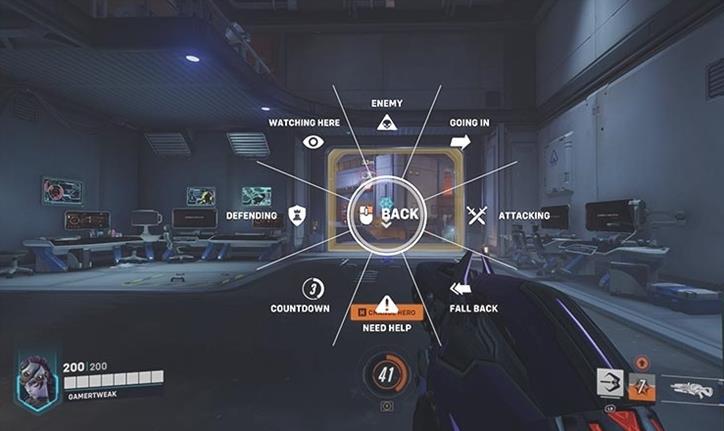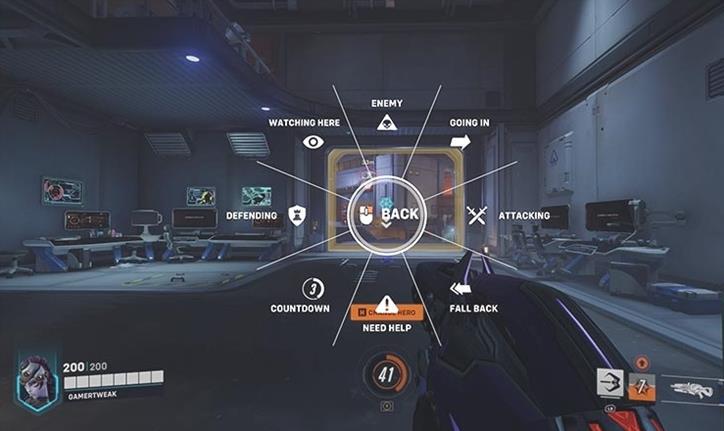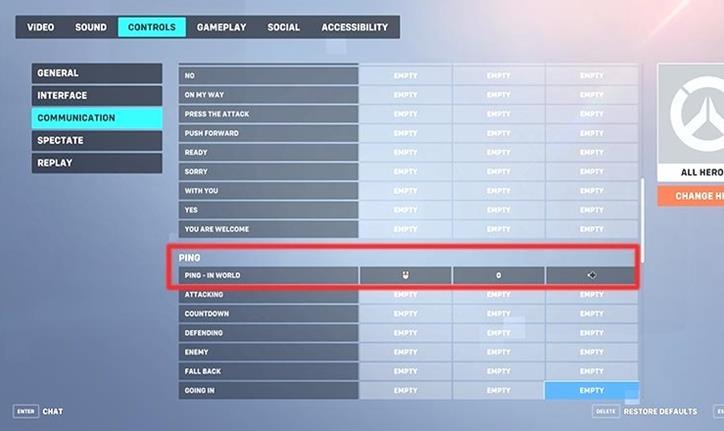Le jeu est sorti récemment avec de nouvelles mises à jour et fonctionnalités pour plusieurs plateformes. Comme il s’agit d’un jeu multijoueur, le travail d’équipe est nécessaire pour gagner un match. De plus, cela n’est possible que si vous avez une bonne coordination avec vos coéquipiers. Sinon, un jeu non coordonné revient à jouer en solo dans un match multijoueur. Ces dernières années, la fonction de chat vocal a joué un rôle important dans la bonne coordination des coéquipiers. Cependant, il arrive qu’un joueur particulier ne puisse pas accéder au chat vocal. Dans de tels cas, le système de ping joue un rôle crucial et, heureusement, OW 2 dispose de cette fonctionnalité. Consultez ce guide pour savoir comment faire un Ping en jouant à Overwatch 2 sur des consoles comme PlayStation, Switch et Xbox, et sur PC.
Comment faire un Ping sur Consoles et PC en jouant à Overwatch 2
Voici comment faire du Ping sur Consoles et PC pour mieux communiquer dans le jeu:
- PC – Utilisez simplement la touche G (contrôle par défaut) de votre clavier pour effectuer un ping sur un objet spécifique tout en le regardant. En outre, vous pouvez également appuyer sur le bouton du milieu de la souris pour effectuer un Ping sur un objet dans Overwatch 2.
- Consoles (PlayStation, Switch et Xbox) – Utilisez le D-Pad gauche lorsque vous regardez un lieu ou un joueur pour le pinger sur la carte.
Par la suite, si vous maintenez le bouton Ping de votre appareil respectif, une roue apparaîtra. Vous pouvez faire défiler et sélectionner n’importe quelle option de cette roue pour envoyer des informations supplémentaires à vos alliés.
Comment modifier les raccourcis clavier pour Ping
Voici comment remapper la touche Ping dans Overwatch 2:
- Lancez Overwatch 2 et allez dans les paramètres du jeu.
- Ensuite, sélectionnez l’onglet Options et naviguez jusqu’à la section Contrôles.
- Faites défiler vers le bas et sélectionnez Communication où vous trouverez une section supplémentaire Communication.
- Vous trouverez ensuite une option Ping dans le monde pour attribuer une clé de votre choix au Ping dans Overwatch 2.